 ユーザーIDとパスワードの入力画面が表示された場合 ユーザーIDとパスワードの入力画面が表示された場合
 ①プロバイダーから指定されたユーザーIDと接続パスワードを入力します。 ①プロバイダーから指定されたユーザーIDと接続パスワードを入力します。
※特に指定がない個所は空欄(又は初期値)のまま変更する必要はありません。
※NTTフレッツシリーズの場合は、ユーザーIDに@マークから後ろも全て入力します。 ※「ユーザーID」「接続パスワード」は、プロバイダーからの契約書類に記載されています。プロバイダーにより表記が異なり、「接続(認証・ログイン)ID」・「接続(認証・ログイン)パスワード」等の場合もあります。  ②[完了]ボタンをクリックします。 ②[完了]ボタンをクリックします。
 |
契約プロバイダで[ユーザーID]と[パスワード]の設定が必要ないのに、上記の画面が表示された |
 [キャンセル]をクリックします。
次に【手動設定する】を参照し、設定してください。 [キャンセル]をクリックします。
次に【手動設定する】を参照し、設定してください。
|
 |
エラーが表示された場合の対処 |
| 画面の指示にしたがって確認をおこなってください。 |
| |
|
エラー1 |
「ご利用のインターネット回線の種別を自動的に検出できませんでした。ルーターモードに変更してください。(エラー1)」 |
 |
| |
[終了]をクリック後、以下を確認してください。
※既にインターネットに接続できている場合、以下の操作は必要ありません。インターネット接続できない場合のみお試しください。
●ルーターをリセットして初期化してください。(「出荷時設定に戻す」参照)
●インターネットポートにモデムからのケーブルが接続されているか確認してください。
●モデムの電源が入っているか確認してください。 |
| |
|
エラー2 |
「インターネットポートが未接続か、通信ができない状態になっています。インターネットポートの接続を確認してください。(エラー2)」 |
 |
| |
[終了]をクリック後、以下を確認してください。
●インターネットポートにモデムからのケーブルが接続されているか確認してください。
●モデムの電源が入っているか確認してください。 |
| |
|
エラー3 |
「インターネット接続ができません。本製品をブリッジモードに変更してください。(エラー3)」 |
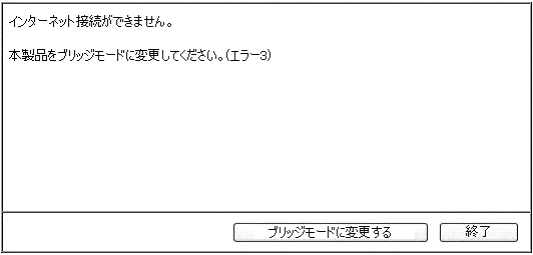 |
| |
●接続しているモデムにルーター機能がある場合
・・・[ブリッジモードに変更する]をクリックします。
●接続しているモデムにルーター機能がない場合
・・・①[終了]をクリックします。
②「手動設定する」を参照し、設定します。 |
| |
|
エラー4 |
「インターネットに接続できませんでした。(エラー4)」 |
 |
| |
[終了]をクリック後、以下を確認してください。
●インターネットポートにモデムからのケーブルが接続されているか確認してください。
●モデムの電源が入っているか確認してください。
●(CATV、Yahoo!BBの場合)モデムの電源を30分以上切ってから再設定してください。
●IPアドレス固定設定の場合、本製品の設定画面を開き、「インターネット接続設定」から設定してください。(「手動設定する」参照) |
|